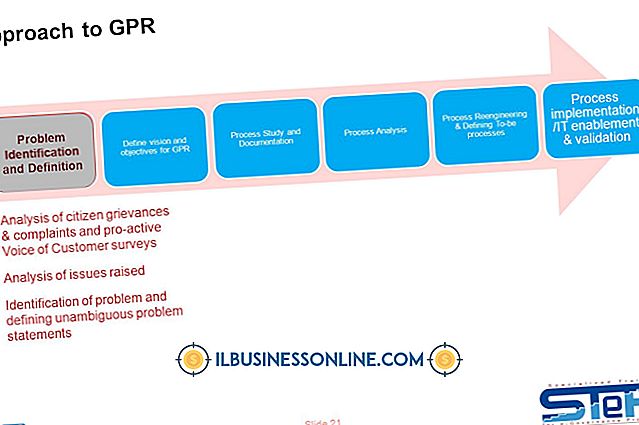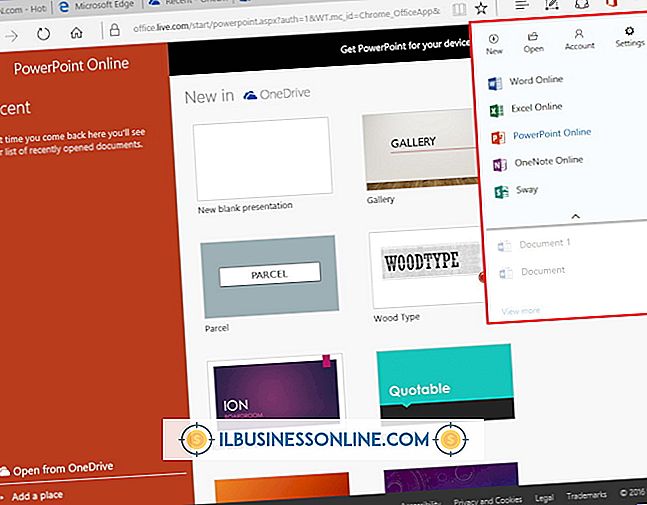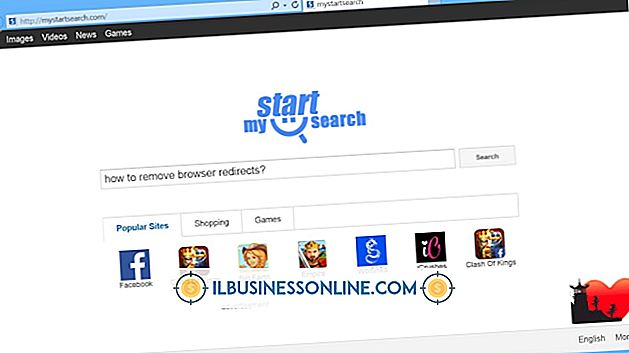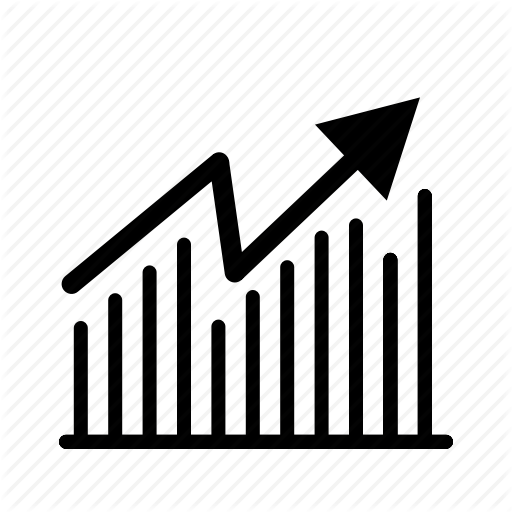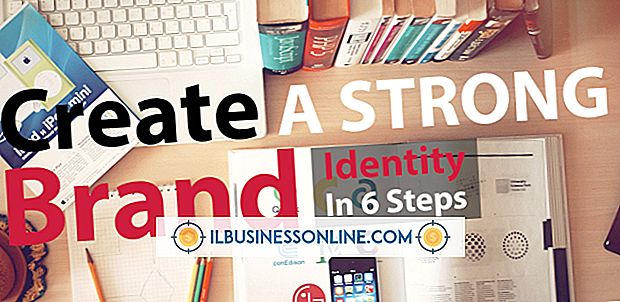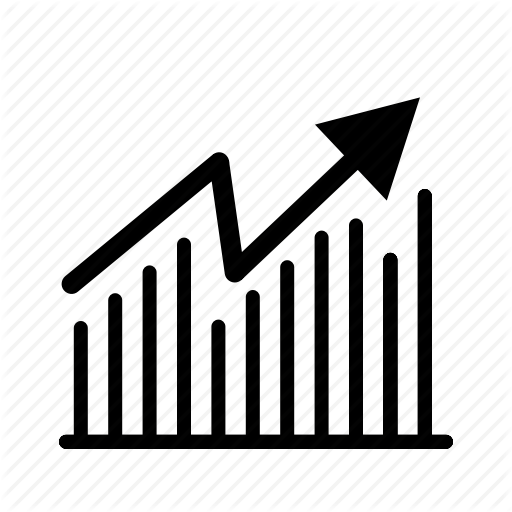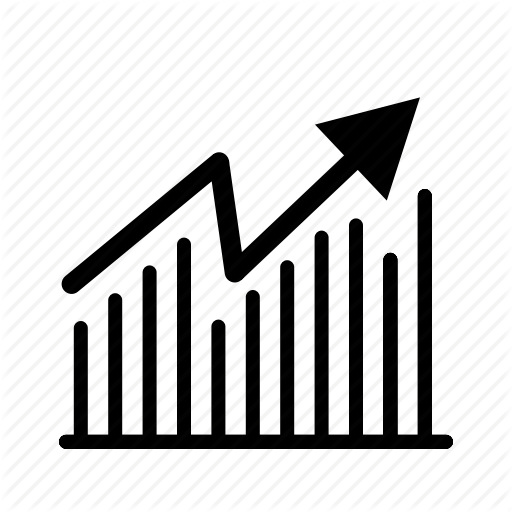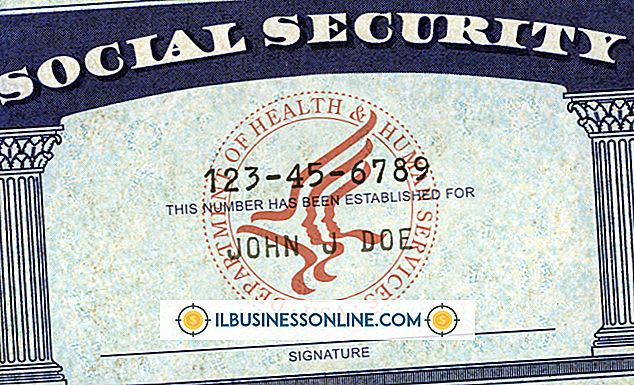Word 2007'de Dipnotlar Nasıl Düzenlenir

Microsoft Word 2007 belgesinde dipnot gerekebilir; Örneğin, bir devlet kurumunun teklif talebine cevap verirken veya bir yönetici konuşması hazırlarken olduğu gibi isteğe bağlı ancak yardımcı olduğunuzda. Her iki durumda da, Word'de çalışırken dipnotlar asla taşa konmaz. İçeriği veya dipnotların nasıl göründüğünü değiştirmek için bunları istediğiniz zaman düzenleyebilirsiniz. Dipnotlar materyali desteklemek için Word belgelerinizde belirir veya okuyuculara daha fazla bilgi arayacakları bir yer verir, istedikleri zaman değiştirilebilir.
1.
Word 2007'yi başlatın ve belgeyi düzenlemek istediğiniz dipnotlarla açın.
2.
İlk dipnot alanında herhangi bir yere çift tıklayın.
3.
Düzenlemeyi yapın - örneğin, referansta belirtilmiş olan adı düzeltebilir veya ek bir kenara bilgi yazabilirsiniz.
4.
Giriş sekmesini tıklatarak, dipnotu veya dipnotları vurgulayarak, ardından yazı tipi boyutlarını küçültmek, rengini değiştirmek veya sayfada sağa yaslamak gibi işlemleri gerçekleştirmek için dipnot görünümlerini değiştirin.
5.
Yeşil renkli “Üstbilgi ve Altbilgi Araçları” sekmesindeki “Üstbilgi ve Altbilgi Kapat” düğmesine tıklayın. Düğmenin tıklamak için kırmızı bir “X” i var. Dipnot artık açık gri ve Word belgesi düzenlenebilir durumda.
6.
Dipnotu, sayfanın altındaki dipnotu değil, Word metninin içindeki üst simge numarasını vurgulayarak tamamen silin. “Sil” tuşuna basın, numara metinden kaldırılır ve dipnot altbilgiden kaldırılır. Silinenden sonra dipnot varsa, hepsi otomatik olarak sayıları değiştirir.
7.
Gerektiğinde bir sonraki sayfaya gidin ve tüm dipnotlar istediğiniz gibi düzenlenene kadar işlemi tekrarlayın.
Bahşiş
- Sayfadaki dipnotlar varsayılan olarak açık gri görünür ve anlaşılmaz görünebilir, ancak bunlara çift tıklayarak erişebilirsiniz. Dipnotlar açıkken, Word sayfasının ana kısmı açık gri renkte ve anlaşılmaz görünüyor ve yeşil Üstbilgi ve Altbilgi araçları sekmesi etkin.